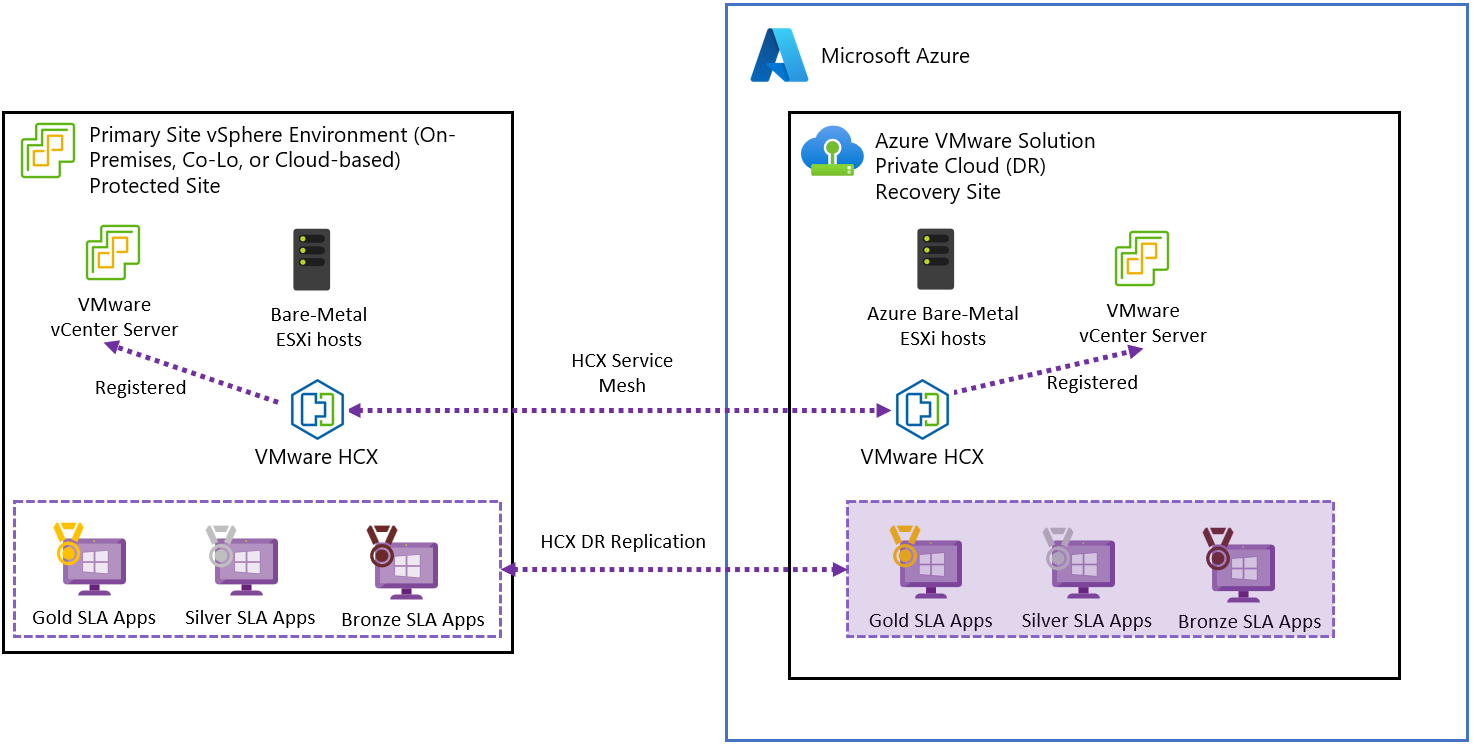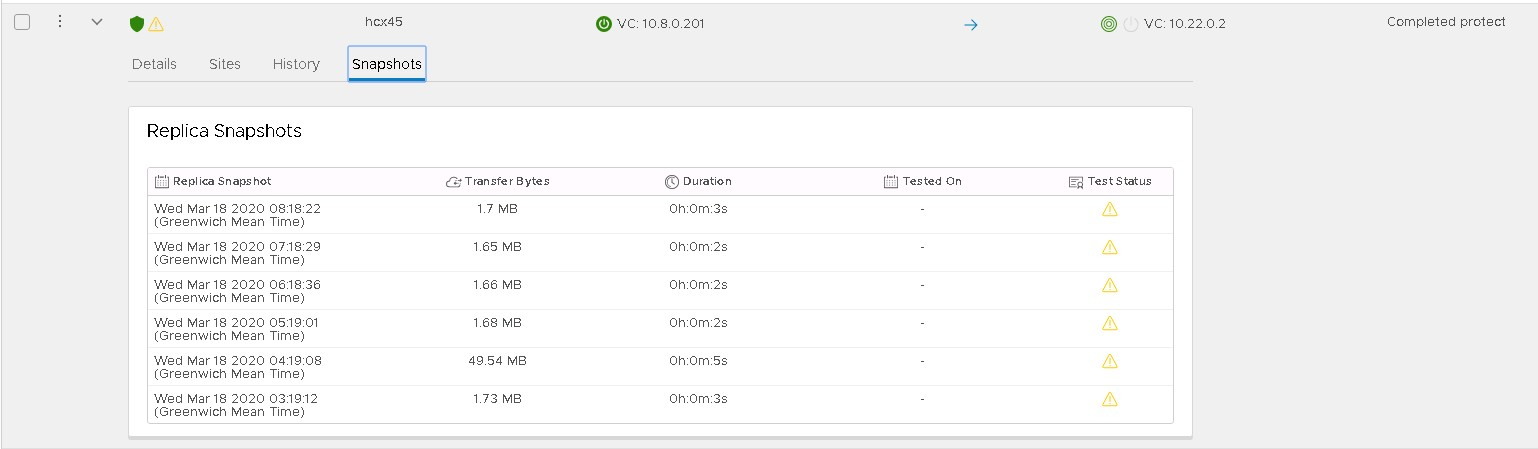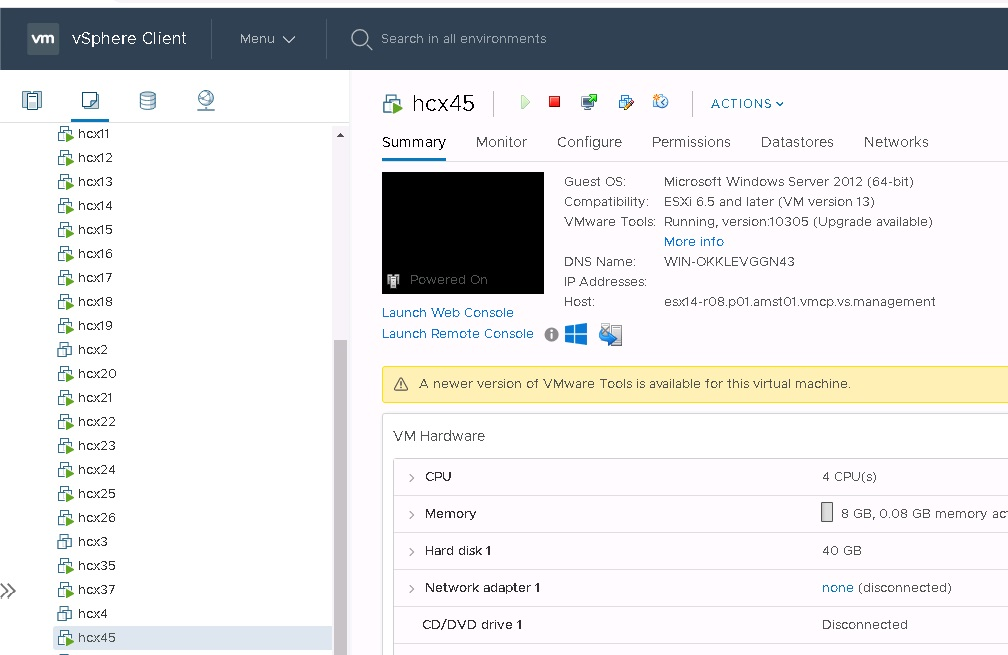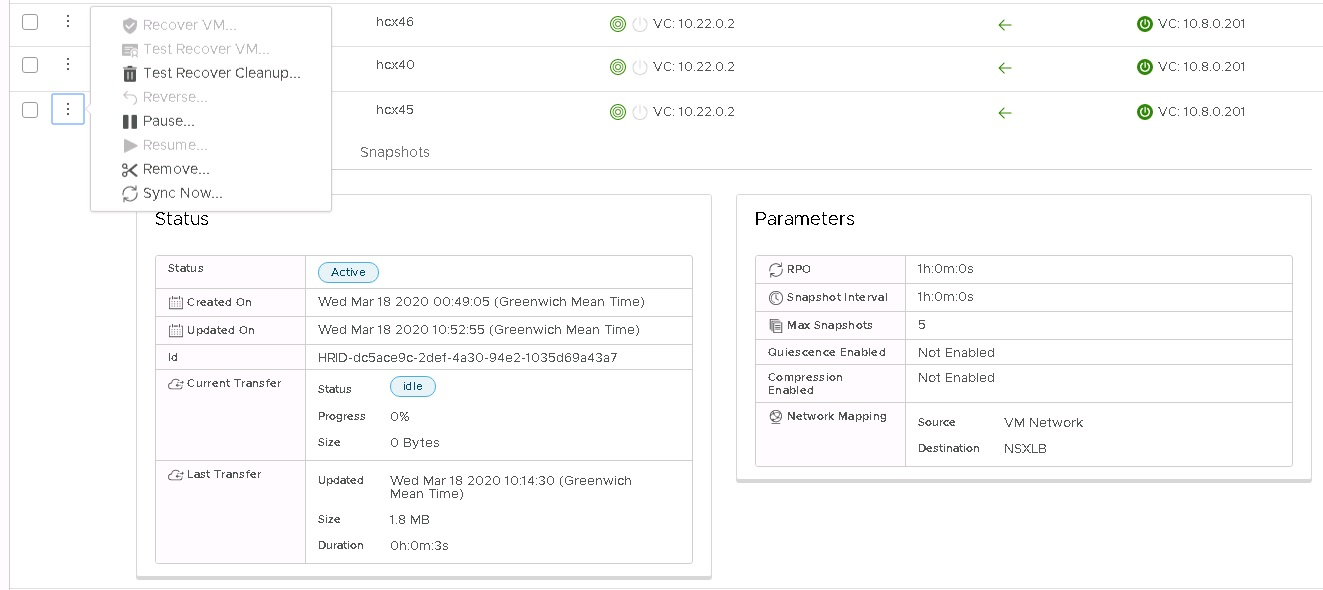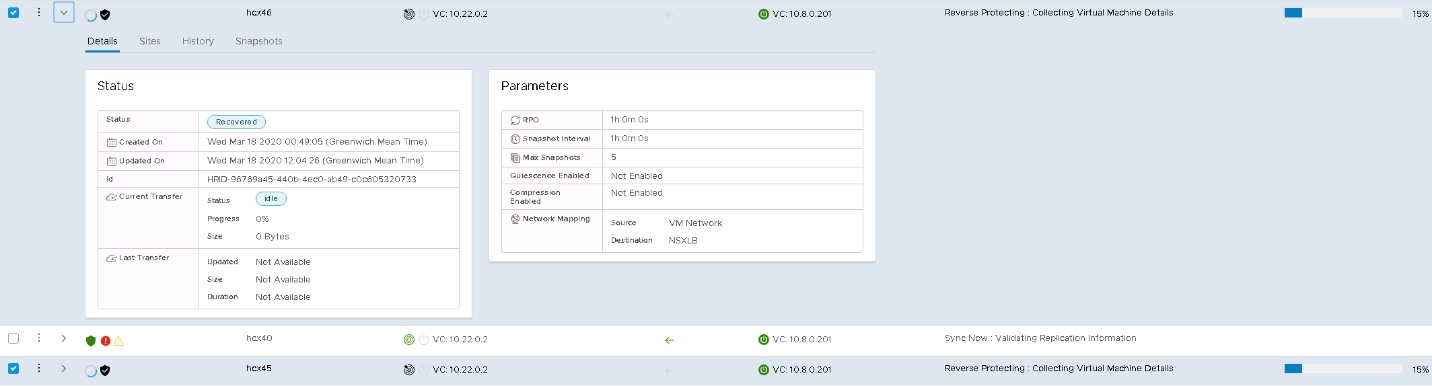使用 VMware HCX 部署災害復原
在本文中,瞭解如何使用 VMware HCX 解決方案部署虛擬機 (VM) 的災害復原,並使用 Azure VMware 解決方案 私人雲端作為復原或目標月臺。
此圖顯示將 VMware HCX 從內部部署 VMware vSphere 部署至 Azure VMware 解決方案 私人雲端災害復原案例。
重要
雖然 VMware HCX 的一部分,但不建議針對大型部署使用 VMware HCX 災害復原(DR)。 災害復原協調流程是 100% 手動,且目前 Azure VMware 解決方案 沒有 Runbook 或功能來支援手動 VMware HCX DR 故障轉移。 如需企業級災害復原,請參閱 VMware Site 復原管理員 (SRM) 或 VMware 商務持續性和災害復原 (BCDR) 解決方案。
VMware HCX 提供各種作業,以在複製策略中精細控制和粒度。 可用的作業包括:
反向 – 災害發生後,反向 有助於讓月臺 B 成為來源月臺和月臺 A,而受保護的 VM 現在會存留在那裡。
暫停 – 暫停與所選 VM 相關聯的目前複製策略。
繼續 - 繼續與選取的 VM 相關聯的目前複寫策略。
拿掉 - 移除與所選 VM 相關聯的目前複製策略。
立即 同步處理 – 已系結的同步來源 VM 到受保護的 VM。
本指南涵蓋下列復寫案例:
保護 VM 或一組 VM。
完成 VM 或 VM 群組的測試復原。
復原 VM 或一組 VM。
VM 或 VM 群組的反向保護。
保護 VM
登入 來源網站上的 vSphere 用戶端 ,並存取 HCX 外掛程式。
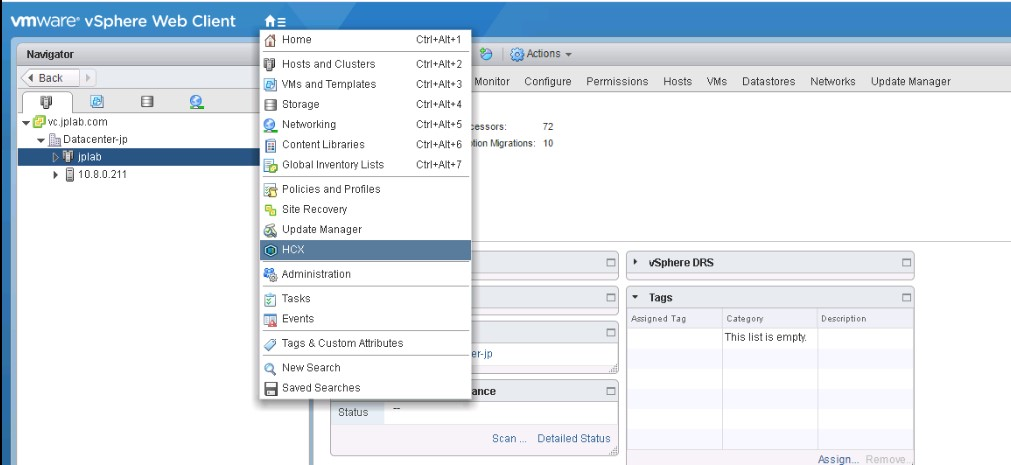
輸入 [ 災害復原 ] 區域,然後選取 [ 保護 VMS]。
選取 [來源] 和 [遠端網站]。 在此情況下,遠端月台應該是私人雲端 Azure VMware 解決方案。
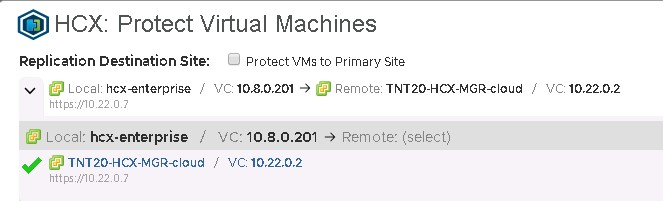
如有需要,請選取 [ 默認複寫 選項]:
啟用壓縮: 建議用於低輸送量案例。
啟用靜止: 暫停 VM 以確保將一致的複本同步至遠端月臺。
目的地 儲存體:受保護 VM 的遠端資料存放區,以及 Azure VMware 解決方案 私人雲端,可以是 vSAN 數據存放區或 Azure NetApp Files 數據存放區。
計算容器: 遠端 vSphere 叢集或資源集區。
目的地資料夾: 遠端目的地資料夾,這是選擇性的,如果未選取任何資料夾,則 VM 會直接放在選取的叢集下。
RPO: 來源 VM 與受保護 VM 之間的同步處理間隔。 它可以是任何地方從 5 分鐘到 24 小時。
快照間隔: 快照集之間的間隔。
快照集數目: 已設定快照間隔內的快照集總數。
從清單中選取一或多個 VM,並視需要設定複寫選項。
根據預設,VM 會繼承預設複寫選項中所設定的全域 設定 原則。 針對所選 VM 中的每個網路介面,設定遠端 網路埠群組 ,然後選取 [ 完成 ] 以啟動保護程式。
監視相同災害復原區域中每個所選 VM 的程式。
保護 VM 之後,您可以在 [快照集] 索引標籤中 檢視不同的快照 集。
黃色三角形表示快照集和虛擬機未在測試復原作業中進行測試。
關閉電源的 VM 與一個開機的 VM 之間有主要差異。 此影像顯示已啟動 VM 的同步處理程式。 它會啟動同步處理程式,直到完成第一個快照集,這是 VM 的完整復本,然後在設定的間隔中完成下一個快照集。 它會同步關閉 VM 的複本,然後 VM 顯示為非使用中,而保護作業會顯示為已完成。 當 VM 開啟電源時,它會啟動同步處理程式至遠端月臺。
完成 VM 的測試復原
登入遠端網站上的 vSphere 用戶端,這是 Azure VMware 解決方案 私人雲端。
在 HCX 外掛程式的 [災害復原] 區域中,選取任何 VM 上的垂直省略號以顯示作業功能表,然後選取 [測試復原 VM]。
![顯示 [測試復原 VM] 選單選項的螢幕快照。](media/disaster-recovery-virtual-machines/test-recover-virtual-machine.png)
選取測試的選項,以及您想要用來測試 VM 不同狀態的快照集。
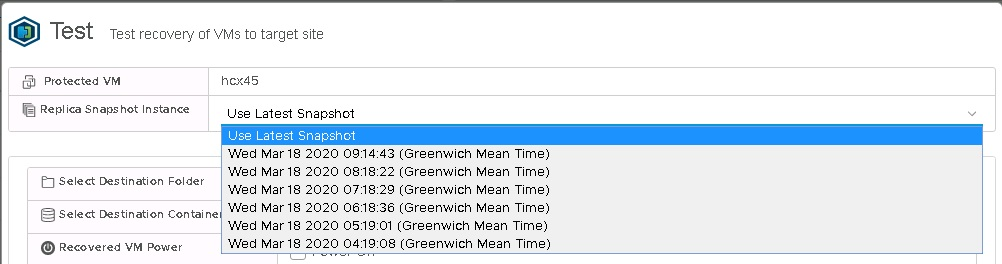
選取 [ 測試] 之後,復原作業就會開始。
完成後,您可以在 Azure VMware 解決方案 私人雲端 vCenter Server 中檢查新的 VM。
在 VM 上測試完成或其上執行的任何應用程式之後,請執行清除以刪除測試實例。
復原 VM
登入遠端網站上的 vSphere 用戶端,這是 Azure VMware 解決方案 私人雲端,並存取 HCX 外掛程式。
針對復原案例,此範例所使用的 VM 群組。
從清單中選取要復原的 VM、開啟 [動作] 選單,然後選取 [ 復原 VM]。
![顯示 [復原 VM] 選單選項的螢幕快照。](media/disaster-recovery-virtual-machines/recover-virtual-machines.png)
設定每個實例的復原選項,然後選取 [復原 ] 以啟動復原作業。
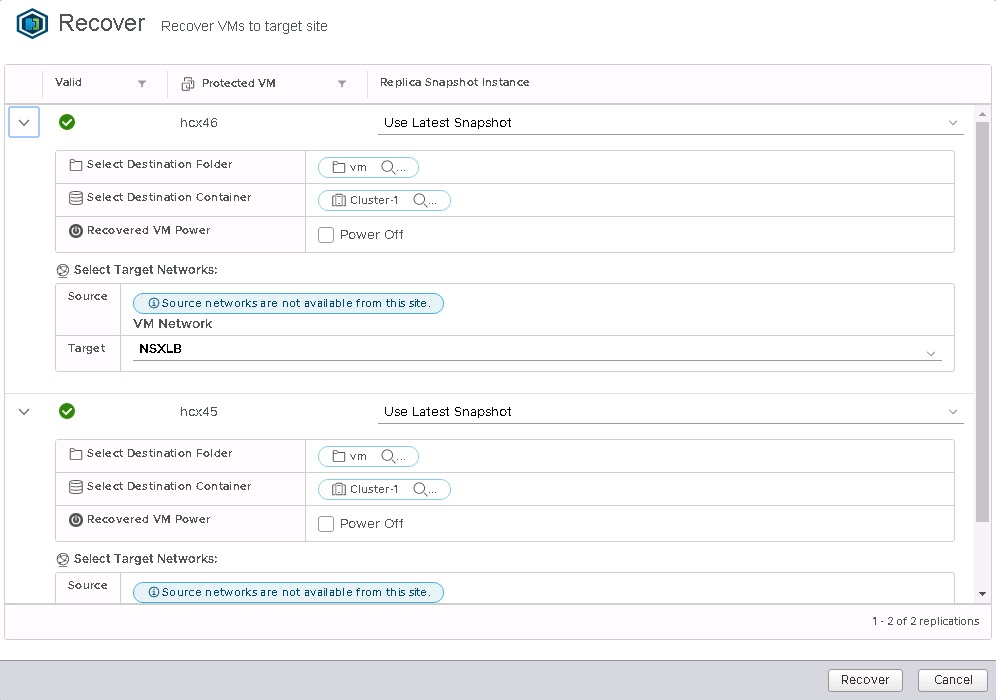
復原作業完成後,新的 VM 會出現在遠端 vCenter Server 清查中。
完成 VM 上的反向複寫
在您的 Azure VMware 解決方案 私人雲端上登入 vSphere 用戶端,並存取 HCX 外掛程式。
注意
在啟動反向複寫之前,請確定來源站臺上的原始 VM 已關閉電源。 如果 VM 未關閉電源,作業就會失敗。
從清單中,選取要復寫回來源月臺的 VM、開啟 [動作] 功能表,然後選取 [ 反向]。
選取 [反向 ] 以啟動複寫。
![顯示 [反向] 功能表選項的螢幕快照。](media/disaster-recovery-virtual-machines/reverse-operation-virtual-machines.png)
監視每個 VM 的詳細數據區段。
災害復原計劃自動化
VMware HCX 目前沒有內建機制可建立和自動化災害復原計劃。 不過,VMware HCX 提供一組 REST API,包括災害復原作業的 API。 API 規格可以在 URL 中的 VMware HCX 管理員記憶體取。
這些 API 涵蓋災害復原中的下列作業。
保護
復原
測試復原
計劃復原
Reverse
查詢
測試清除
暫停
繼續
移除保護
重新設定
下列範例示範 JSON 中的復原作業承載。
[
{
"replicationId": "string",
"needPowerOn": true,
"instanceId": "string",
"source": {
"endpointType": "string",
"endpointId": "string",
"endpointName": "string",
"resourceType": "string",
"resourceId": "string",
"resourceName": "string"
},
"destination": {
"endpointType": "string",
"endpointId": "string",
"endpointName": "string",
"resourceType": "string",
"resourceId": "string",
"resourceName": "string"
},
"placement": [
{
"containerType": "string",
"containerId": "string"
}
],
"resourceId": "string",
"forcePowerOff": true,
"isTest": true,
"forcePowerOffAfterTimeout": true,
"isPlanned": true
}
]
透過這些 API,您可以建置自定義機制,將災害復原計劃的建立和執行自動化。